VMwareWorkstationでBIOSにアクセスして使用する方法
VMware Workstationを使用して仮想マシンを作成していて、 BIOS設定にアクセスしたい場合は、この投稿でその方法を説明します。これらの手順を使用すると、VMware WorkstationのBIOSにアクセスして(access the BIOS in VMware Workstation)、さまざまな変更を加えることができます。
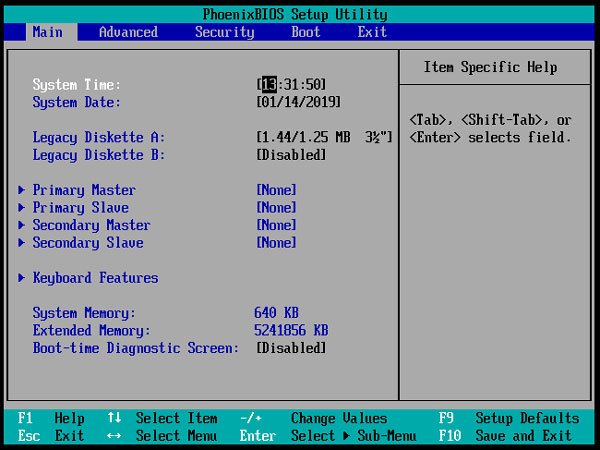
(Open)VMwareWorkstationで(VMware Workstation)BIOSを開いて使用する
VMwareWorkstationの仮想マシンでBIOSにアクセスするために使用できる方法は2つあります。
1:キーボードショートカットを使用する(1: Use a keyboard shortcut)
通常のWindowsコンピュータと同様に、 (Windows)BIOS設定を開くためのキーボードショートカットがあります。仮想マシンをオンにした直後に、F2を押す必要があります。メッセージが表示され、適切なタイミングでF2ボタンをクリックできれば、BIOSが開きます。
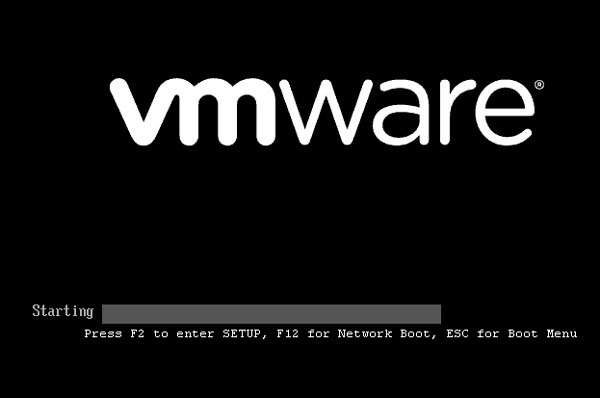
ただし、この画面は非常に速く通過するため、正しいタイミングでF2キーをクリックするのは非常に困難です。
その場合は、 VMware(VMware)のブートロード時間を増やすことができます。そのためには、このパスに移動します-
C:\Users\your_username\Documents\Virtual Machines\virtual_machine_name
正しいユーザー名と正しい仮想マシン名を入力する必要があります。
または、[ドキュメント(Document)]フォルダー> Virtual Machines >]>[仮想マシン名]に移動することもできます。
このフォルダには、拡張子が.vmxのVMware仮想マシン構成ファイルがあります。(VMware)your-virtual-machine-name.vmxである必要があります。このファイルをメモ帳またはその他のテキストエディタで開き、 (Notepad).encoding = “windows-1252”直後に次の行を入力する必要があります。
bios.bootdelay = X
ここで、Xはミリ秒単位の時間を表します。つまり、5000を入力すると、5秒遅れます。
次に、仮想マシンを再起動します。その画面が5秒間表示されるはずです。
2:組み込みのオプションを使用する(2: Use in-built options)
仮想マシンをBIOS(BIOS)設定で起動できるオプションがあります。そのためには、仮想マシン名を右クリックし、> Power] >[ファームウェアへの電源オン(Power On to Firmware)]を選択します。

このオプションを選択すると、BIOS画面が表示されます。
そこから、さまざまな変更を加えることができます。たとえば、スーパーバイザーパスワードを設定できます。インストール全体などをパスワードで保護します。
開くのは非常に簡単ですが、変更を加える前に、自分が何をしているかを知っておく必要があります。そうしないと、ゲストOSが破損することになります。(Although it is very easy to open, you should know what you are doing before making any change. Otherwise, you will end up corrupting your guest OS.)
Related posts
VMware Workstation and Device/Credential Guard互換性がありません
VMware Workstation ProはWindows 10コンピューターでは実行できません
Windows 11をVMware Workstation Playerにインストールする方法
VMware Workstation Player for Windows:無料desktop virtualization app
Best無料Backup software VMware and Hyper-V仮想マシン用
Windows 10 Compiuterで検出されていないVirtualBox USBの修正方法
VirtualBox USB deviceを仮想マシンにアタッチできませんでした
VirtualBox VM Windows 10のフルスクリーンの作り方
VMwareWorkstationProに新しいオペレーティングシステムをインストールする方法
Windows 10でVirtual Desktopsを並べ替える方法
Microsoft Hosted Network Virtual Adapter Device Managerにありません
Backup VMware Virtual Machines Azure Backup Serverを備えた
Windows 10でWindows XP Mode VMからデータを回復する方法
ゲストoperating systemにVMware Toolsをインストールする方法
VMWare Fusion BIOSセットアップのロードが速すぎますか?
Fix Runtime error R6025 Pure Virtual Function Call
VirtualDesktopManager:Windows 10 Virtual Desktopsを管理するためのツール
Windows 10に仮想Hard Diskを作成する方法
Fix MMC Windows 10でfile virtmgmt.msc errorを開けない
このマシンには仮想Machine Managementが存在しません
